解决win11文档乱码的有效措施
- WBOYWBOYWBOYWBOYWBOYWBOYWBOYWBOYWBOYWBOYWBOYWBOYWB转载
- 2024-01-04 08:41:242185浏览
有朋友在win11中打开文档时,遇到了文档乱码的问题,这可能与我们的文档本身或者系统语言有关,可以依次解决这些问题。
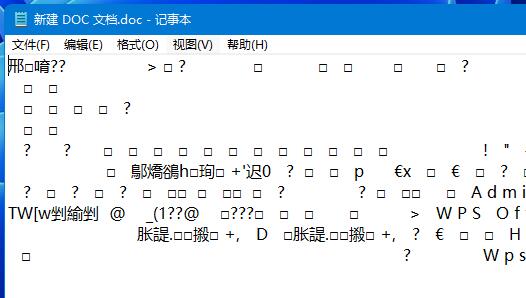
win11文档乱码怎么办:
方法一:
1、确认这个文档本身没有损坏。(文档坏了无法解决)
2、接着,一定要选择与文档格式对应的打开方式。
3、例如,“.doc”的文档一定要使用word类软件打开。
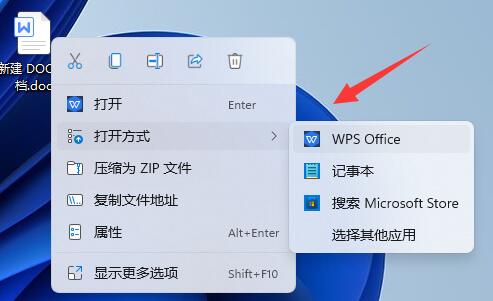
4、如果是“.txt”文档,那么就一定要使用“记事本”打开。
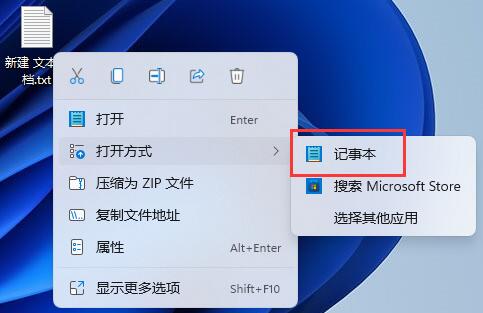
方法二:
1、如果不是文档本身或格式问题,那么可以打开“控制面板”

2、随后点击其中的“更改日期、时间或数字格式”
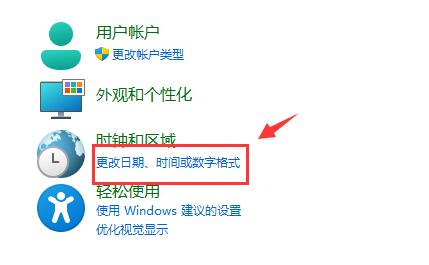
3、在进入“管理”,点击“更改系统区域设置”
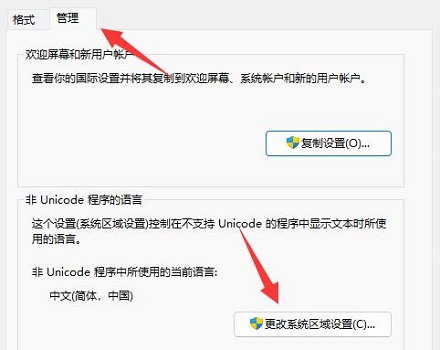
4、进入后,确认系统区域为“中文(简体,中国)”
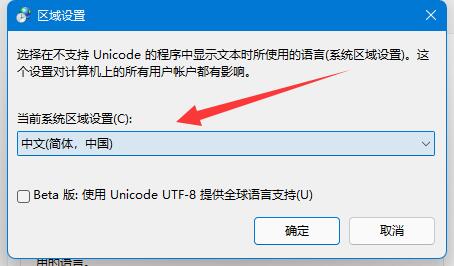
5、再取消勾选下面的“beta版”选项。
6、如果是“简体中文”的话,需要先改成其他语言并重启,再改回简体中文就可以了。
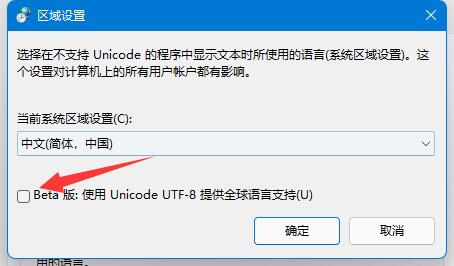
以上是解决win11文档乱码的有效措施的详细内容。更多信息请关注PHP中文网其他相关文章!
声明:
本文转载于:somode.com。如有侵权,请联系admin@php.cn删除
上一篇:win10日历显示周数下一篇:win10关闭触摸板教程

